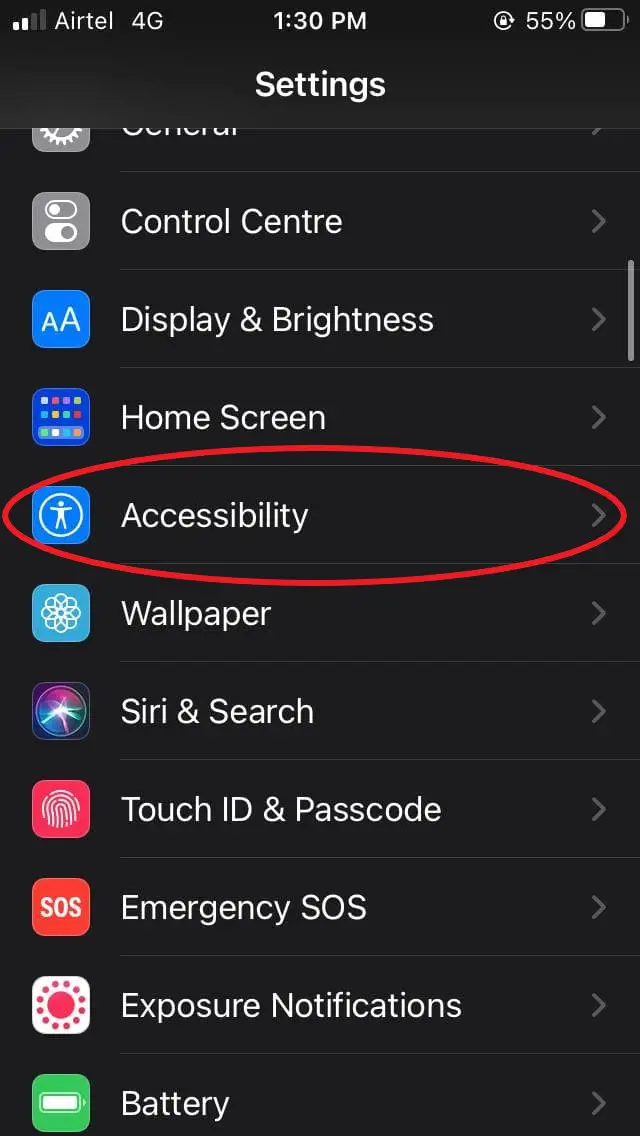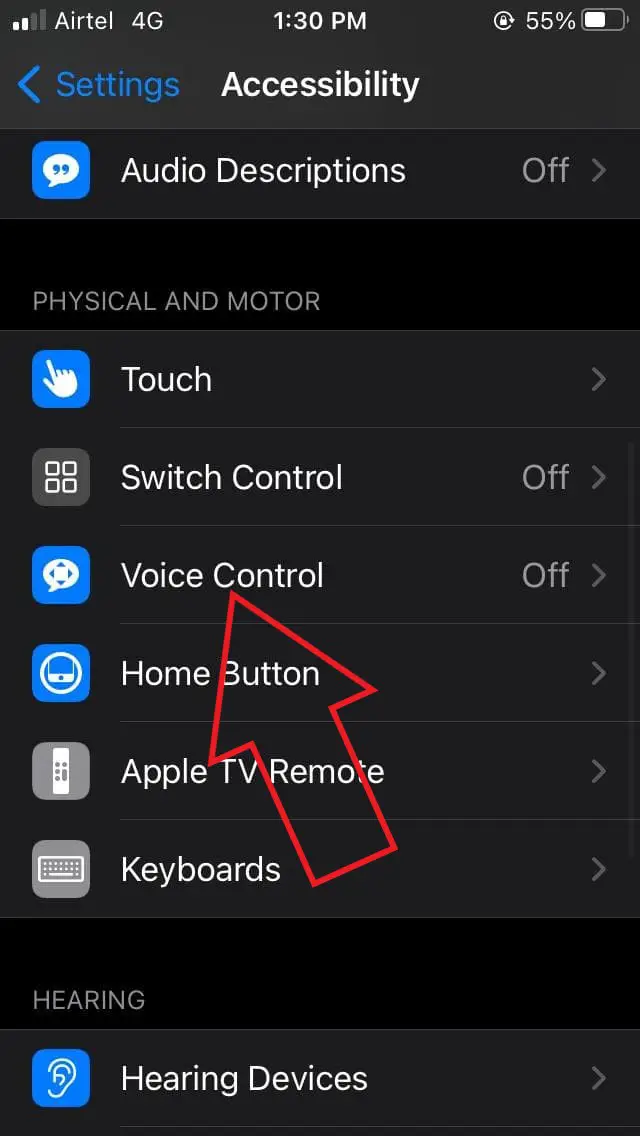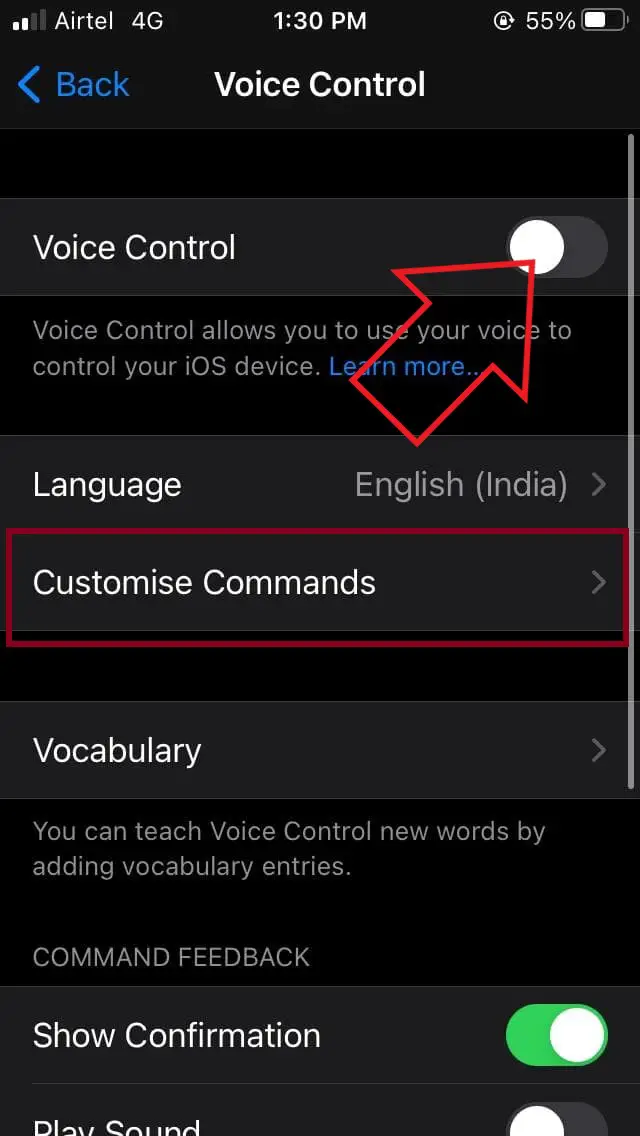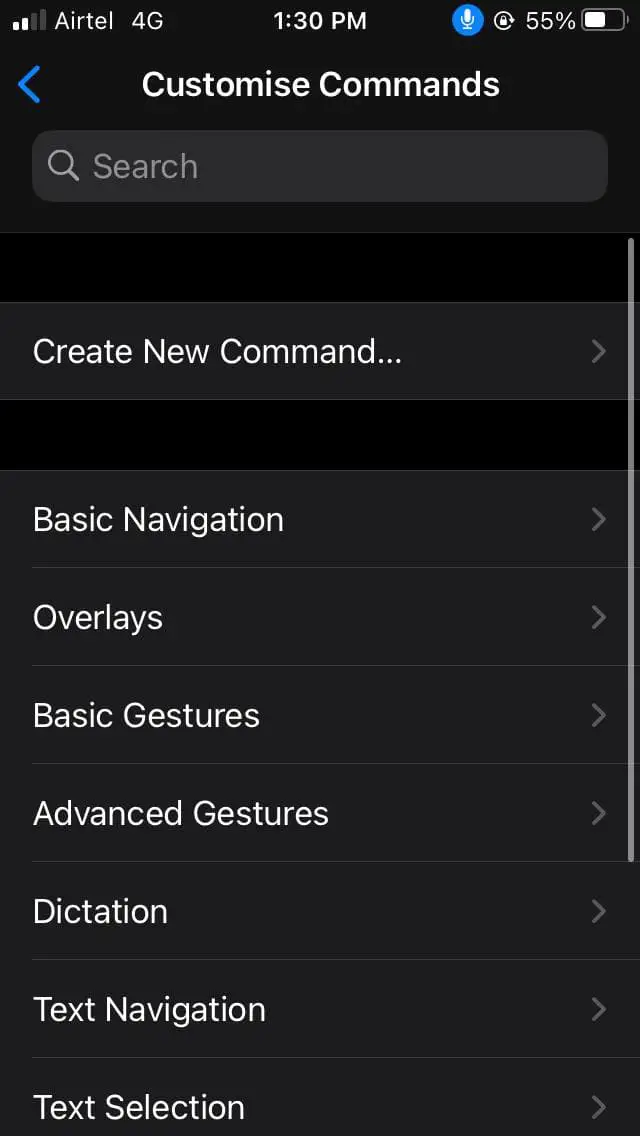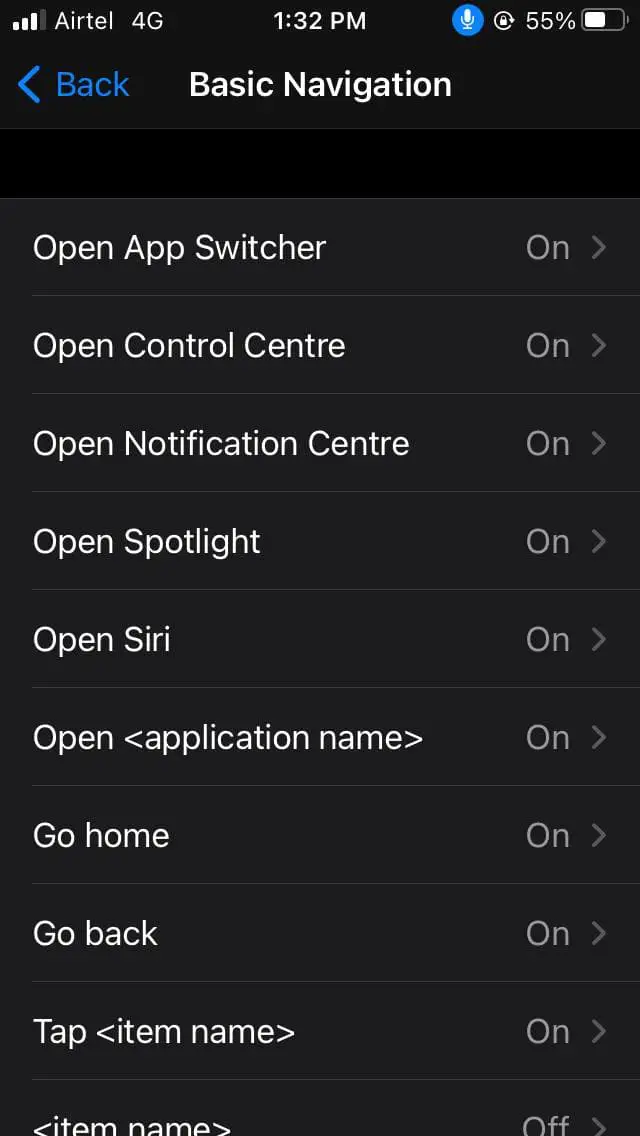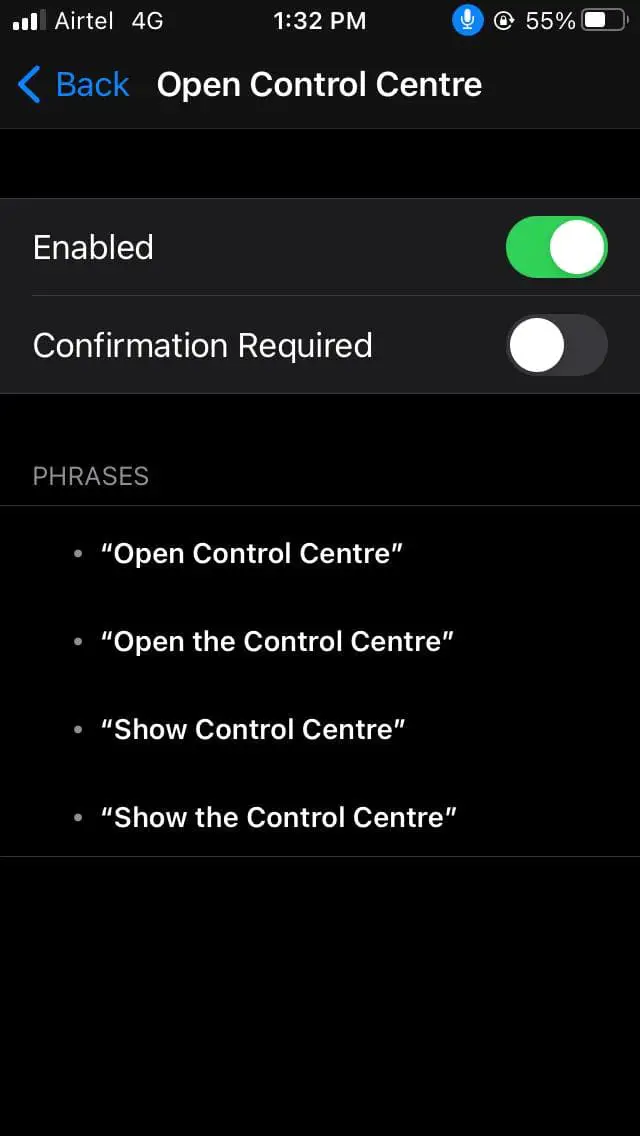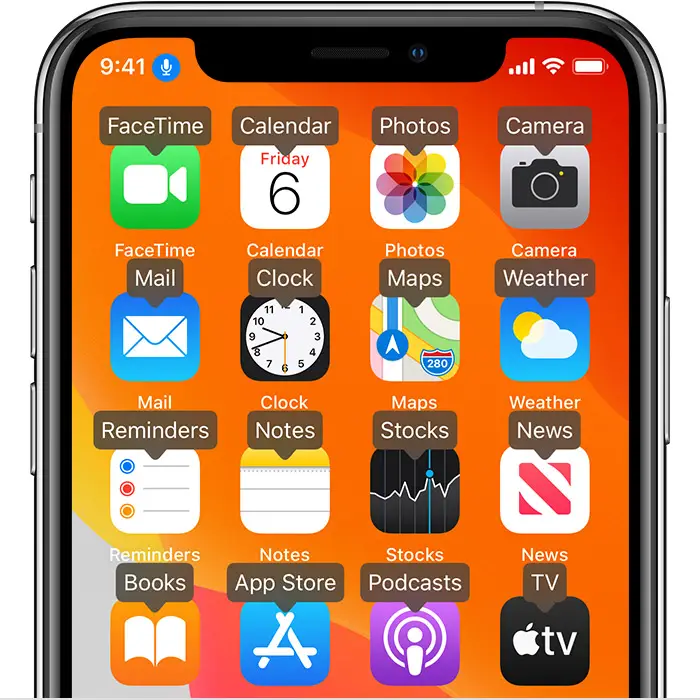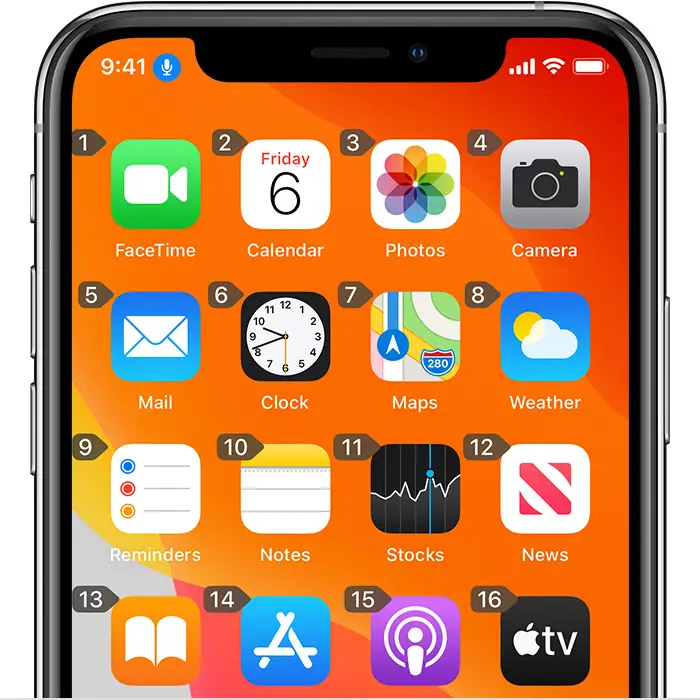[Хитрость] Управляйте своим iPhone с помощью голоса, если сенсорный экран не работает
Гайд в разделе iPhone "[Хитрость] Управляйте своим iPhone с помощью голоса, если сенсорный экран не работает" содержит информацию, советы и подсказки, которые помогут изучить самые важные моменты и тонкости вопроса….
Сенсорный экран вашего iPhone не работает должным образом? Или у тебя руки грязные? Какая бы ни была причина, теперь вы можете легко управлять своим iPhone с помощью простых голосовых команд. В этой статье мы расскажем вам пошаговый процесс управления iPhone с помощью голоса.
Связанное: удаление мерцания света при записи видео на iPhone
Как управлять своим iPhone с помощью голоса, если сенсорный экран не работает
Apple представила функцию голосового управления в iOS 13 и еще больше улучшил его в iOS 14. Вы можете использовать его для навигации и взаимодействия с вашим устройством, используя голос для касаний, пролистывания, ввода текста и многого другого. Сюда входят базовая навигация, жесты, диктовка, команды специальных возможностей, а также навигация по тексту, выбор, редактирование и удаление.
ClosePowered By10ShareNextStay
Шаги по включению голосового управления на iPhone (iOS 14)
- Откройте Настройки на вашем iPhone.
- Прокрутите вниз и нажмите Специальные возможности.
- В разделе «Специальные возможности» нажмите Голосовое управление.
- Следуйте инструкциям на экране, чтобы настроить эту функцию.
- Затем включите переключатель, чтобы включить голосовое управление.
- Вы также можете включить голосовое управление, сказав: «Привет, Siri, включи голосовое управление.”
После включения вы сможете управлять своим устройством с помощью команд. Существующие команды можно проверить в разделе Настройки, специальные возможности, команды настройки голосового управления.Здесь вы можете не только настраивать существующие команды, но и создавать новые команды по своему вкусу.
В iPhone с Face ID предусмотрена специальная настройка Внимание. Этот параметр позволяет вам включать или выключать прослушивание в зависимости от того, смотрите ли вы на дисплей или нет. Более того, ваш iPhone будет предлагать соответствующие команды в режиме реального времени по мере использования этой функции.
Советы по голосовому управлению iOS
Чтобы временно отключить голосовые команды, вы можете сказать: «Перейти к Спать.Это не отключает функцию прослушивания, но переводит микрофон в спящий режим, пока вы не разбудите свое устройство командой. Вы можете активировать его обратно, сказав «Просыпайся».
Чтобы остановить голосовое управление, все, что вам нужно сделать, это сказать «Отключить голосовое управление», а затем «Нажмите «Выполнить». Кроме того, вы можете вручную отключить его в настройках специальных возможностей.
«Показать имена» или «Показать номера»
Взаимодействие с предметы на экране кажутся сложными? Вы можете упростить задачу, используя команду «Показать имена» или «Показать номера».
- Если вы не уверены в названии элемента, скажите «Показать имена», и он отобразит наложение. с названиями предметов.Затем вы можете использовать команды для выполнения действий, например «Нажмите FaceTime».
- Аналогично, если у элемента нет имени, вы можете сказать «Показать цифры», чтобы отобразить числовые теги для каждого элемента на экране. . Затем вы можете использовать эти числа для взаимодействия с предметами. Например: «Нажмите 1».
Показать сетку
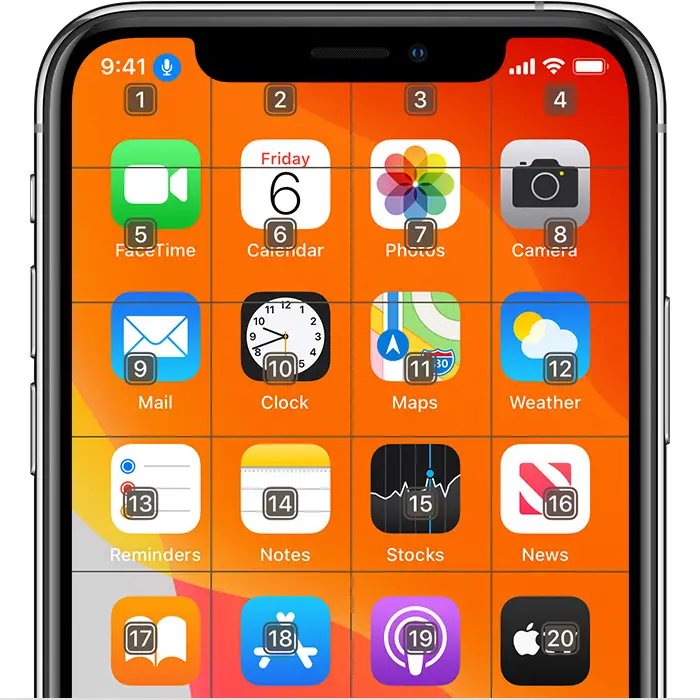
Некоторые взаимодействия требуют более точных щелчков. В этом случае скажите «Показать сетку». На экране отобразится наложение пронумерованной сетки.Произнесение числа увеличит эту область сетки и представит новый набор чисел. Это облегчит вам выбор элемента.
Вы также можете использовать сетку при перетаскивании элементов на экране (чтобы определить, куда вы хотите их поместить) или при выполнении жестов.
Общие команды голосового управления
- Скажите «Скрыть имена», «Скрыть цифры» или «Скрыть сетку», чтобы скрыть соответствующее наложение.
- Скажите «Вернуться», чтобы вернитесь к предыдущему экрану.Это работает как кнопка «Назад».
- Скажите «Повторите это», чтобы повторить действие. Вы также можете указать, сколько раз вы хотите повторить действие. Например: «Вернись. Повторите это два раза».
- Скажите «Прокрутите вверх/вниз/вправо/влево», чтобы выполнить прокрутку. Вы также можете произнести «Прокрутите вниз» и «Прокрутите вверх».
- Управляйте громкостью, сказав: «Увеличь громкость», «Уменьши громкость», «Выключить звук», «Включить звук».
- Скажите «Блокировка экрана», чтобы заблокировать устройство.
- Скажите «Перезагрузить устройство», чтобы перезагрузить iPhone.
- Управляйте музыкой с помощью «Воспроизвести музыку», «Приостановить музыку», «Следующий трек», «Предыдущий трек», «Перемешать музыку».
- Скажите «Фразу набора», чтобы набрать номер или контакт.
- Другие распространенные команды включают «Открыть Центр управления», «Идти домой», «Нажмите на имя элемента», «Открыть». имя приложения», «Сделать снимок экрана».
Подведение итогов
Это все о том, как можно управлять своим iPhone с помощью голосового управления.Это может быть очень полезно, если сенсорный экран вашего iPhone не работает или мерцает, или если у вас грязные руки и вы не можете прикоснуться к телефону. Кроме того, мы также упомянули некоторые советы по голосовому управлению и часто используемые голосовые команды.
Попробуйте их и сообщите нам о своем опыте использования этой функции в комментариях ниже. Оставайтесь с нами, чтобы получать больше советов и рекомендаций по iOS.
Также прочитайте: 3 простых способа отключить сенсорный экран на Android и iPhone